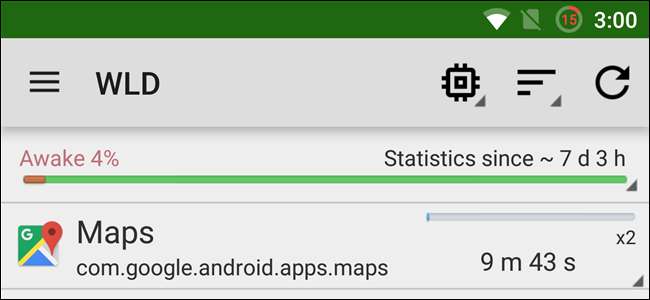
La duración de la batería de los teléfonos móviles no parece ser tan larga como solía ser. Si su dispositivo Android está muriendo más rápido de lo que le gustaría, Detector de Wakelock puede ayudarlo a ubicar las aplicaciones que ha instalado que podrían estar agotando su batería o evitando que la pantalla se apague.
Desafortunadamente, necesitarás ser arraigado para usar esta aplicación, no hay una manera fácil de ver esta información sin acceso de root.
Hemos analizado algunas de las formas en las que puede rastrear la fuente de los problemas de la batería Y Detector de Wakelock es una aplicación gratuita que puede usarse para rastrear aquellas aplicaciones y servicios que están causando que su batería se agote. El propio Android puede proporcionar cierta información sobre cómo se usa la batería, pero no revela nada parecido a la imagen completa.

Es importante recordar que los wakelocks en sí mismos no son necesariamente algo malo. Ocurren para evitar que las aplicaciones se borren de la memoria para que puedan seguir ejecutándose en segundo plano, por lo que el correo electrónico se puede verificar cuando la pantalla está apagada, etc., pero no todas las aplicaciones se comportan bien.
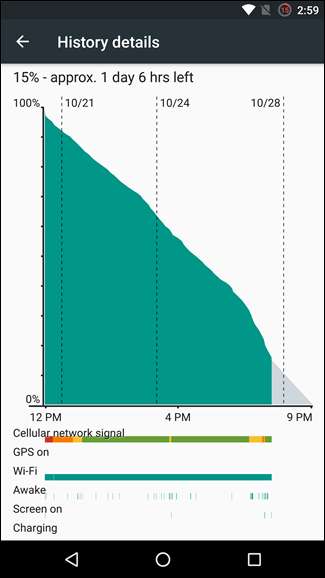
Hay dos tipos diferentes de wakelocks a considerar. Los wakelocks parciales ocurren cuando una aplicación o servicio continúa haciendo uso del tiempo de la CPU pero lo hace en segundo plano, pero los wakelocks completos significan que la pantalla está encendida o no se apaga, lo que obviamente puede ser una gran descarga de batería.
Dirigirse a Google Play e instale usted mismo una copia de Wakelock Detector.
Es una buena idea instalar la aplicación y continuar usándola para el teléfono normalmente durante un tiempo, tal vez como lo hace habitualmente durante un día o dos. Esto le dará a la aplicación la oportunidad de recopilar una cantidad razonable de datos sobre las actividades de su teléfono.
Inicie la aplicación y se le presentará una lista de otras aplicaciones que han iniciado un wakelock; los wakelocks parciales se enumeran de forma predeterminada (llamados “CPU wakelocks en la aplicación), pero puede cambiar para ver los wakelocks completos tocando la CPU buscando el icono y seleccionando "Activar pantalla".
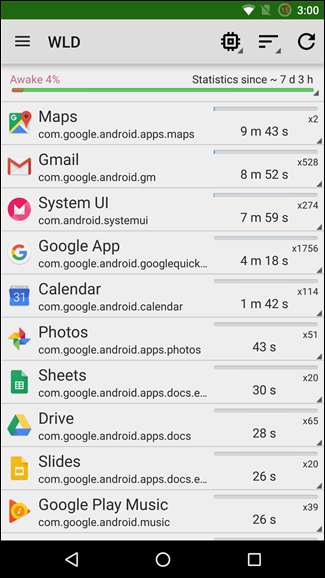
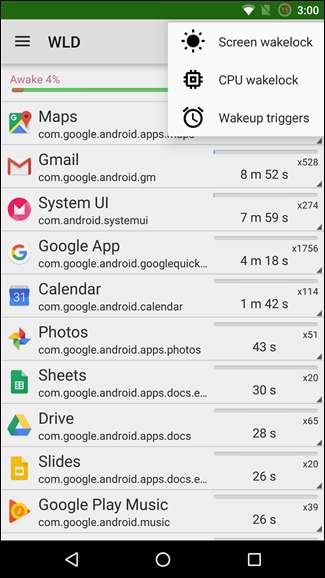
El botón a la derecha de este se puede utilizar para cambiar el orden en que se enumeran las aplicaciones. Las opciones disponibles son ejecución (ordenadas por cuánto tiempo han estado activas las aplicaciones), uso (ordenadas por uso de recursos) y ABCD (ordenadas alfabéticamente).
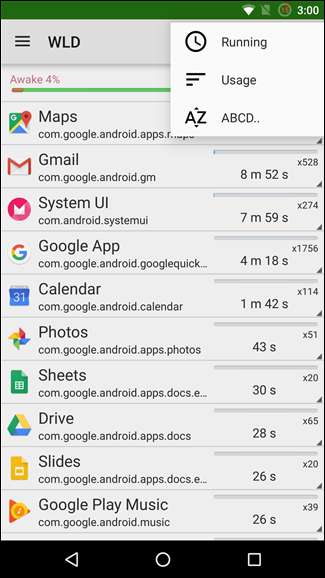
Ya sea que esté viendo wakelocks completos o parciales, puede obtener información adicional sobre lo que está sucediendo con su teléfono tocando cualquiera de las aplicaciones que se han resaltado. Por ejemplo, si seleccionamos Google+, podemos ver que la aplicación está activando el dispositivo para sincronizar y para la función de chat.
Tocar Información de la aplicación le permite ver detalles como la cantidad de espacio que ocupa la aplicación en cuestión, además de darle la opción de forzar el cierre. Los botones Abrir y Playstore abren la aplicación y la página correspondiente de Google Play respectivamente.

Junto a cada tipo de wakelock puedes ver cuántas instancias ha habido. Esta es una excelente manera de determinar qué aplicaciones, o qué características de aplicaciones particulares, están causando que la batería se agote. Puede ayudarlo a decidir si una aplicación que consume su batería vale la pena el precio y puede ayudarlo a ver qué configuración debe ajustarse para ayudar a controlar un poco las cosas.
En el peor de los casos, es posible que descubra que destaca una aplicación problemática y decida que tiene más sentido buscar una alternativa.
Si desea experimentar con diferentes ROM, Wakelock Detector también se puede utilizar para rastrear el uso de la batería de diferentes componentes del sistema. Abra el menú tocando los tres guiones en la esquina superior izquierda, presione Configuración y luego habilite la opción "Modo avanzado".
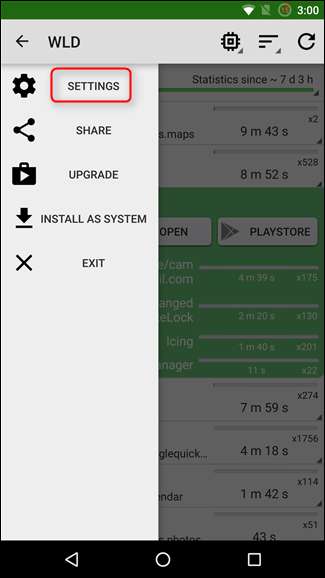
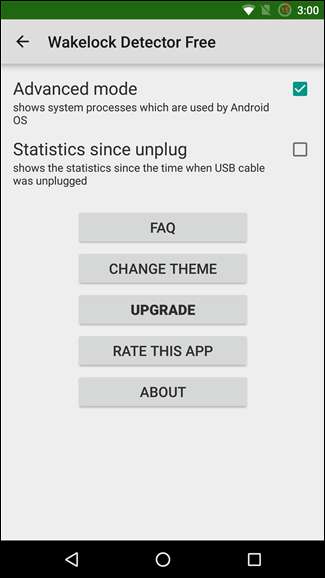
Básicamente, el modo avanzado permite que WLD muestre los procesos del sistema junto con las aplicaciones que ha instalado. Si bien no necesariamente puede desinstalar todos los componentes que mantienen su teléfono despierto, Wakelock Detector resaltará los problemas con una ROM que pueden ayudarlo a decidir probar con otra o deshabilitar una función particular de la ROM. .
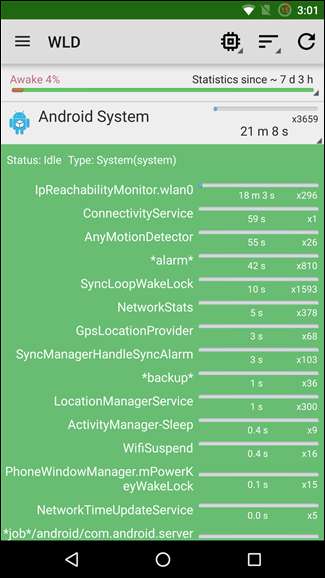
Como siempre, Google es tu amigo. Si nota que una aplicación o servicio en particular está activando su dispositivo más de lo que parece aceptable, verifique en línea si otras personas han estado experimentando el mismo problema. Como se sugiere en las preguntas frecuentes de la aplicación, solo Google "[appname] wakelock issue" y puede encontrar la ayuda que necesita.







